
Nützlicher Bild-in-Bild-Video-Editor: Erstellen Sie ganz einfach PIP-Videos

Bild-in-Bild ist eine Art der Videobearbeitung, bei der zwei verschiedene Videos nebeneinander im selben Frame angezeigt werden können. Obwohl viele Menschen es aufgrund der Informationsüberflutung nicht wichtig finden, wird es in vielen Branchen verwendet. Bild-in-Bild-Videos sind eine großartige Möglichkeit, Reaktionsvideos zu erstellen, in denen Sie sich vor der Kamera und das Geschehen in Ihrem Hauptvideo präsentieren können.
Einfach ausgedrückt besteht das Bild-in-Bild-Video aus zwei Videos, die sich gleichzeitig denselben Bildschirm teilen, und das größere Video erscheint darunter, das kleinere. Das Konzept des Bild-in-Bildes wird hauptsächlich in Nachrichtensendungen, Live-Stream-Spielen und Interviewvideos verwendet.
Wenn Sie neu in der Videobearbeitungstechnologie sind und Bild-in-Bild-Videos erstellen möchten, sind Sie hier genau richtig. Lesen Sie diesen Artikel weiter, um mehr über die besten Bild-in-Bild-Video-Editoren zu erfahren.
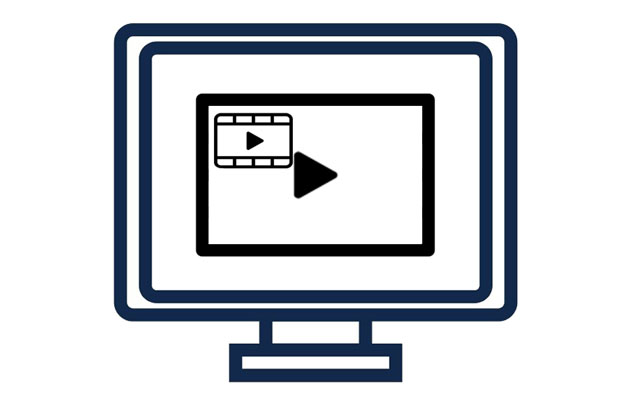
Frage 1. Kann ich ein PIP-Video erstellen?
Es ist möglich, ein Bild-in-Bild-Video zu erstellen, indem Sie ein Bild oder Video mit einem Videobearbeitungstool mit einer PIP-Videofunktion übereinander legen. Es gibt immer mehr Videobearbeitungs-Apps und Online-Tools, mit denen Sie Clips einfach per Drag & Drop übereinander ziehen können. Mit ihrer Hilfe können Sie das Video positionieren, in der Größe ändern, filtern, ziehen und alle Bearbeitungsfunktionen ausführen.
Frage 2. Kann ich ein Splitscreen-Bild erstellen?
Sie können ein Splitscreen-Video erstellen. Sie benötigen zwei Videos und platzieren sie mit einer Videobearbeitungssoftware, wie z. B. dem Tool in Teil 3, nebeneinander. Mit dieser Software können Sie sicherstellen, dass die Videos die richtige Größe haben, und Sie können Linien hinzufügen, um sie zu trennen.
Frage 3. Wie kann ich einem Bild-in-Bild-Video einen Rahmen hinzufügen?
Sie müssen eine rechteckige Form hinzufügen, die etwas größer als das Video ist, wenn Sie Ihrem PIP-Video einen Rahmen hinzufügen möchten. Sie können auch die Farbe des Rahmens ändern.
FilmForth ist ein Programm, das Sie aus dem Microsoft Store herunterladen können. Es hilft Ihnen, Videos mit mehreren Funktionen zu bearbeiten, z. B. zum Hinzufügen von Bildern, Drehen, Schneiden, Entfernen des Hintergrunds, Stummschalten usw. Es unterstützt auch PIP-Videos, sodass Sie mühelos Reaktionsfilme erstellen können.
Profis:
* Erstellen Sie Bild-in-Bild-Videos ohne Vorkenntnisse.
* Ermöglicht es Ihnen, den Ton einfach von Ihrem Video zu trennen.
* Viele coole Effekte, die Sie Videos hinzufügen können.
* Entfernen Sie Audio und fügen Sie nahtlos Sprache zu Videos hinzu.
* Unterstützt Windows 10 oder höher.
Nachteile:
* Nur die Premium-Version kann Videos ohne Wasserzeichen exportieren.
* Windows 7 kann nicht unterstützt werden.
Erstellen Sie ein PIP-Video mit FilmForth:
Schritt 1: Installieren Sie das Programm auf Ihrem Windows 10-Computer, öffnen Sie es und klicken Sie auf die Schaltfläche Neues Projekt .
Schritt 2: Klicken Sie auf VIDEO-/FOTOCLIPS HINZUFÜGEN, um Ihre Videos und Bilder zu importieren. Klicken Sie dann auf das Zurück-Symbol, um das Bedienfeld zu verlassen, und wählen Sie die Schaltfläche Bild-in-Bild > Bild in Bild hinzufügen.
Schritt 3: Jetzt können Sie ein anderes Video oder einen anderen Fotoclip auswählen und zum aktuellen Video hinzufügen. Sobald Sie fertig sind, können Sie das Video mit mehreren Bearbeitungsfunktionen am unteren Rand bearbeiten. Klicken Sie anschließend auf Video speichern, um Ihr PIP-Video zu exportieren.
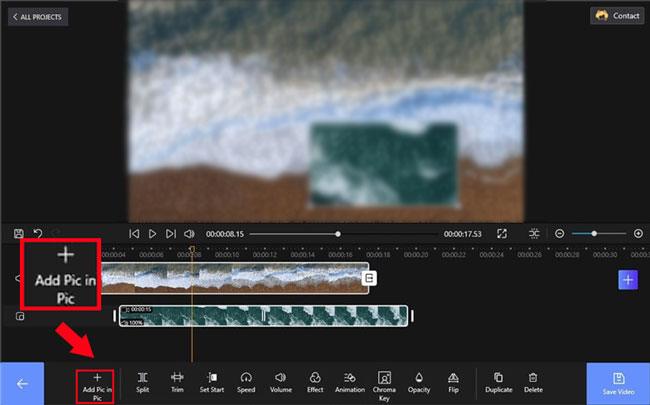
Du magst vielleicht:
Die 12 besten Videokonverter-Software für Windows 11/10/8/7 (kostenlos und kostenpflichtig)
[Vlog-Software] Die 11 besten Vlog-Bearbeitungsprogramme für Vlog-Liebhaber
PowerDirector ist ein Bild-in-Bild-Video-Editor, mit dem Sie in nur wenigen einfachen Schritten ein Bild-in-Bild-Video erstellen können. Es unterstützt eine Echtzeit-Vorschau, sodass Sie sehen können, wie Ihr Bild-in-Bild aussehen wird, bevor Sie es speichern. Das Gute an dieser Software ist, dass sie kostenlos ist und keine Mitgliedschaft oder ein Premium-Konto erfordert.
Die Anwendung verfügt auch über eine einfache Benutzeroberfläche, mit der Sie das Bild-in-Bild-Video bearbeiten können. Außerdem ist es im App Store sowohl für Android als auch für iOS verfügbar.
Profis:
* Bieten Sie attraktive Video-in-Video-Effekte.
* Ermöglicht es Ihnen, Ihrem Video verschiedene Aufkleber, Formen und Beschriftungen hinzuzufügen.
* Haben Sie viele animierte Titel.
* Unterstützt Videocollage und Vorschau.
* Unterstützt Windows 7/8/10/11.
Nachteile:
* Die Nutzung ist nicht kostenlos.
* Es ist auf Mac-Computern nicht verfügbar.
Verwenden Sie PowerDirector, um ein Bild-in-Bild-Video zu bearbeiten:
Schritt 1: Nachdem Sie die PowerDirector-Anwendung installiert haben, sollten Sie sie starten und das Hintergrundvideo in die Anwendung hochladen.
Schritt 2: Ziehen Sie Ihr Video zum Importieren auf die Benutzeroberfläche der Software. Klicken Sie dann in der linken Symbolleiste auf den Raum Video-Overlay (BiB-Objekte).
Schritt 3: Ziehen Sie ein anderes Video per Drag & Drop auf die Spur unter Ihrem Hintergrundvideo. Wenn Sie das letztere Video bearbeiten müssen, doppelklicken Sie bitte darauf. Dann können Sie mit der Bearbeitung beginnen.
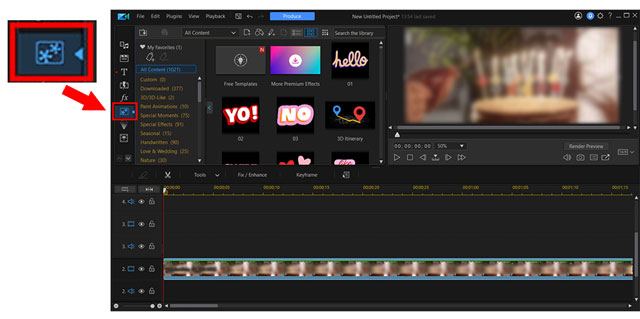
Weitere Informationen: Sie können Ihre MP4-Videos mit mehreren nützlichen Funktionen bearbeiten. Mal sehen, welches Tool Sie in diesem Artikel verwenden können.
FlexClip ist ein Online-Videobearbeitungstool mit der PIP-Funktion. So können Sie Ihre PIP-Videos direkt erstellen und bearbeiten, ohne Apps auf Ihr Gerät herunterladen zu müssen.
Profis:
* Keine Kenntnisse in der Bearbeitung von Bild-in-Bild-Videos.
* Unterstützt MP4, MOV, WEBM, M4V, MP3, AAC, PNG, JPG und mehr.
* Mehrere Bearbeitungsfunktionen, wie z. B. Hinzufügen von Text, Hintergrund, Überlagerung usw.
Nachteile:
* Es ist nicht möglich, Videos online zu importieren, bevor Sie sich für ein Konto angemeldet haben.
* Es ist kostenlos, Videos mit 480P und einem Wasserzeichen zu speichern.
* Laden Sie ein Video manchmal langsam.
Verwenden Sie FlexClip, um PIP-Videos online zu bearbeiten:
Schritt 1: Öffnen Sie die FlexClip-Website auf Ihrem PC und klicken Sie auf Medien durchsuchen , um Ihre Videos hochzuladen.
Schritt 2: Sie müssen sich für ein Konto anmelden. Sie können sich mit Ihrem Google-Konto registrieren. Klicken Sie dann auf das Video, um es abzuspielen.
Schritt 3: Wählen Sie im linken Bereich die Option Medien und klicken Sie auf das Symbol Lokale Dateien , um ein weiteres Video hochzuladen. Klicken Sie abschließend auf das Bild-in-Bild-Symbol in Ihrem Video, um es zu Ihrem aktuellen Video hinzuzufügen, und passen Sie die Größe der Benutzeroberfläche an. Wenn Sie fertig sind, klicken Sie auf Exportieren , um es auf Ihrem Computer zu speichern.
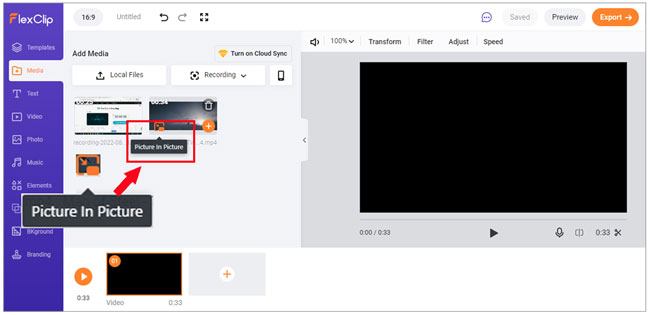
Vielleicht brauchst du: Wie können Sie Ihre Videos schnell von einem Samsung-Handy an ein iPhone senden? Wenn Sie diese effektiven Methoden kennen, können Sie es einfacher machen.
Müssen Sie anstelle des Bild-in-Bild-Videos ein Collagenvideo oder ein Side-by-Side-Video erstellen? Dieser Video Ultimate Editor ist eine hervorragende App, um atemberaubende und auffällige Videos zu erstellen. Sie können diese Anwendung auch verwenden, um kompatible Videoformate zu konvertieren oder die Videoparameter anzupassen.
Hauptmerkmale dieses Video-Editors:
* Es kann mehrschichtige Videos erstellen, da es verschiedene Vorlagen für die Bildschirmaufteilung bietet.
* Fügen Sie Videos verschiedene Filter, Themen und Einstellungen hinzu.
* Es verfügt über leistungsstarke Videobearbeitungsfunktionen wie Zuschneiden, Zusammenführen und Trimmen.
* Ändern Sie das Bild-in-Bild-Video in verschiedene Formate.
* Konvertieren Sie Ihre iPhone-Videos problemlos in MP4-Dateien .
Laden Sie diese Software unten herunter.
Erstellen Sie Side-by-Side-Videos mit diesem Bearbeitungswerkzeug:
01Laden Sie die Software herunter und installieren Sie sie
Starten Sie das Programm, nachdem Sie es installiert haben, und klicken Sie auf das Menü Collage , um ein Splitscreen-Video zu erstellen. Um das Split-Screen-Layout auszuwählen, navigieren Sie zur Registerkarte Vorlage.
02Fügen Sie Ihre Videos hinzu
Klicken Sie auf das +- Symbol und fügen Sie die beiden Videos hinzu, um die Videoposition auf dem Bildschirm anzupassen. Zeigen Sie eine Vorschau der Videos im geteilten Layout an oder ziehen Sie die Trennlinien, um die Videos in einem angemessenen Verhältnis zu finden.
03Bearbeiten und Exportieren des Videos
Sie können jetzt alle Arten von Videobearbeitungsaktivitäten durchführen, z. B. Zuschneiden, Hinzufügen von Untertiteln, Drehen, Filtern und mehr.
Wenn Sie den Bearbeitungsprozess abgeschlossen haben und mit den Ergebnissen zufrieden sind, müssen Sie die Dateien exportieren. Wählen Sie das Ausgabeformat aus, stellen Sie die Auflösung ein und klicken Sie dann auf die Schaltfläche Export starten .
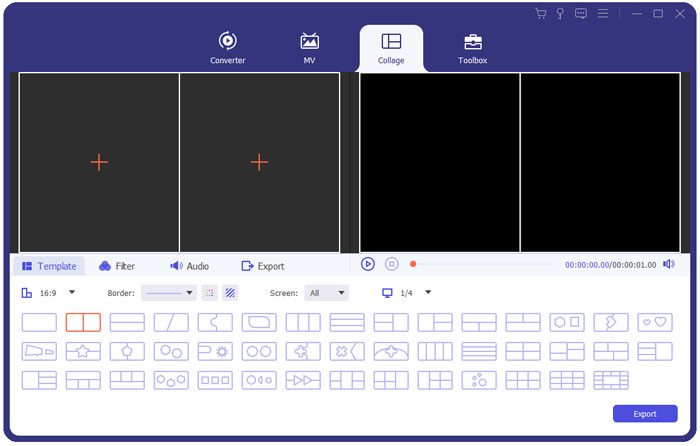
Lesen Sie auch: Möchten Sie die Helligkeit eines Videos ändern? Das ist einfach. Öffnen Sie diese Anleitung, und Sie können die 10 besten Videobeleuchtungs-Editoren erhalten.
Zusammenfassend lässt sich sagen, dass Bild-in-Bild-Video-Editoren für Videoersteller notwendig sind. Diese Tools können ein anderes Video über ein Video legen und es gleichzeitig abspielen, was ein Spezialeffekt für die Reaktion ist. Mit diesen oben genannten Tools können Sie ganz einfach PIP-Videos sowie Side-by-Side-Videos erstellen. Lassen Sie uns den Video-Editor auswählen, den Sie benötigen.
Verwandte Artikel:
Die 14 besten AVI-Video-Editoren | Einfaches Eidt Ihrer AVI-Dateien
10 erstaunliche MP4-Bildschirmrekorder-Optionen: MP4-Videos einfach aufnehmen
Wie kann man gelöschte WhatsApp-Videos von Android oder iPhone wiederherstellen? (8 Methoden)
Die 12 besten Spiele-Video-Editoren - Videos mühelos bearbeiten [Aktualisiert]
5 einfache Möglichkeiten, Videos vom iPad auf den PC zu übertragen [nicht zu verpassen]